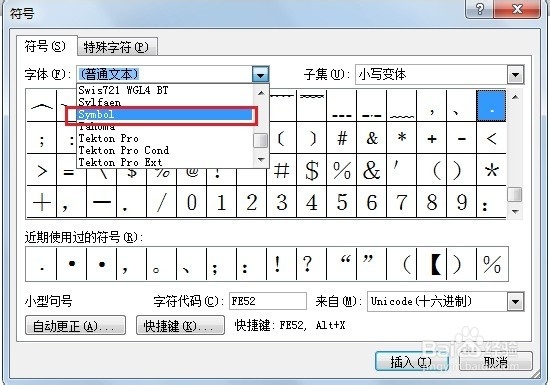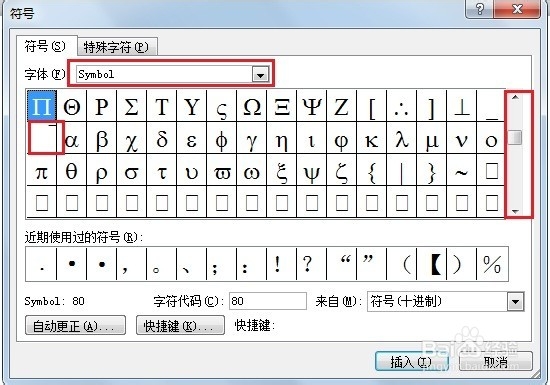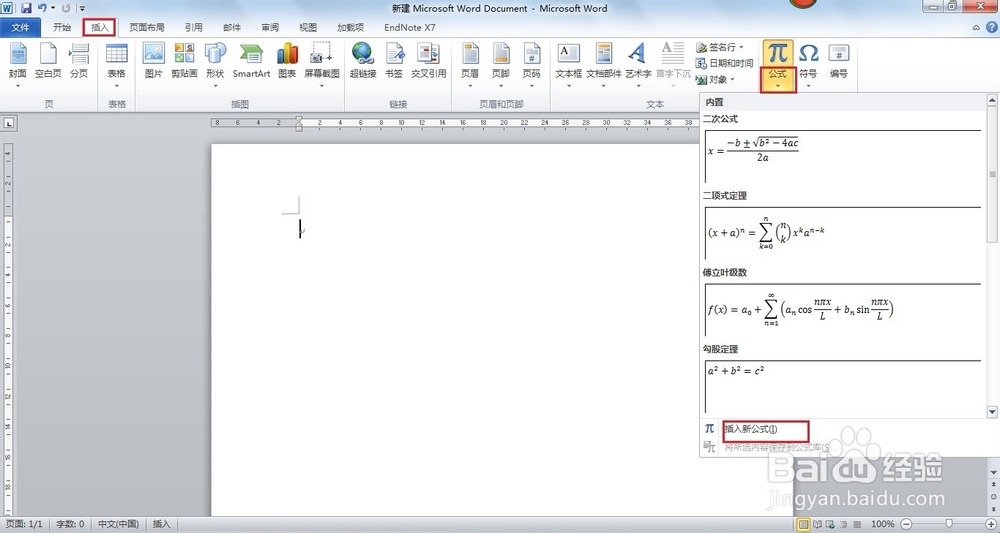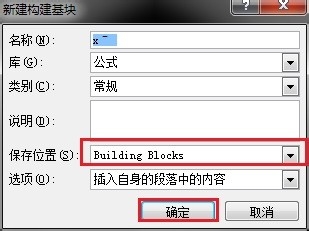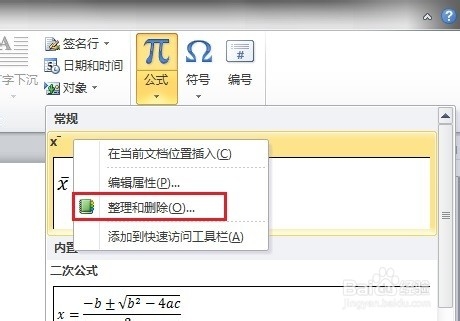1、第一种方法是比较通用的方法,不管是在Word 2003或者2010中都可以使用。首先在Wo筠续师诈rd中输入字母X,然后将光标定位到X之前
2、依次点击Word菜单栏中的插入——符号——其他符号
3、在弹出的的新对话框中,点击符号下面字体的下拉箭头,选择symbol这个字体
4、在此字体下,有一个上划线的符号,具体为在希腊字母阿发a的前面,点击插入即可
5、此法对小写字母结合得较好,对大写字母由于横线较短,显示比例有点失调,不太美观
6、第二种方法适合用于Word 2010。点击菜单栏中的插入——公式——插入新公式
7、在弹出来的公式工具菜单栏中点击倒数符号,在出来的下拉菜单中选择第三行第二个
8、最后在出现的横杠下面虚线框中输入X即可,此法不管是大写还是小写的字母都较合适
9、点击右边的下拉箭头点击另存为新公式,可以对此符号公式进行保存,以便下一次输入
10、在弹出的的新的对话框中,直接点击确定
11、再下一次需要插入此符号的时候,点击插入——公式,直接就可以看到此符号
12、要删除此符号公式,只需右键单击,然后选择整理和删除即可